Începeți cu Facebook Pixel Helper: un ghid pas cu pas
Publicat: 2022-06-21Pixelul Facebook vă oferă informațiile de care aveți nevoie pentru a viza în mod eficient și cu succes utilizatorii care vă vizitează site-ul și interacționează cu conținutul dvs. Puteți folosi Facebook Pixel Helper pentru a vă monitoriza pixelii pentru a vă asigura că funcționează corect. Dacă știți cum să utilizați Facebook Pixel Helper, acesta poate fi un instrument util. În această postare, vom trece peste tot ce trebuie să știți despre Facebook Pixel Helper, inclusiv ce este, cum să îl utilizați și cum să depanați orice probleme care pot apărea.
Dar înainte de a intra în miezul problemei, să definim mai întâi subiectul. Facebook Pixel este o bucată de cod pe care o plasați pe site-ul dvs. web. Captează informații care vă permit să urmăriți conversiile reclamelor dvs. Facebook . De asemenea, îi ajută pe agenții de publicitate să urmărească cât de eficiente sunt anunțurile lor și apoi să le optimizeze pentru a se asigura că persoanele potrivite le văd. Pe baza modului în care se comportă vizitatorii unui site web, Facebook Pixel ajută companiile să determine planul de publicitate ideal. Dar aceasta a fost doar o scurtă introducere a acestui instrument super-util. Citiți mai departe pentru a afla mai multe despre el și cum îl puteți utiliza pentru a face un marketing mai bun.
Ce este Facebook Pixel Helper?
Facebook Pixel Helper este un supliment Chrome care garantează că Pixel este instalat corect pe paginile site-ului dvs. Afișează numărul de pixeli de pe pagină, precum și orice defecțiuni, avertismente sau probleme de instalare. Este un instrument obligatoriu pentru orice agent de marketing Facebook, indiferent dacă este nou în marketing sau jucători experimentați.
Facebook Pixel Helper este utilizat în prezent de peste un milion de utilizatori. Proprietarii de afaceri mici care nu sunt deosebit de cunoscători de tehnologie vor beneficia de extindere. Facebook Pixel Helper este o aplicație simplă care se asigură că pixelul dvs. este încorporat corect în site-ul dvs. web. Utilizați-l pentru a vă asigura că pixelul este compatibil cu publicitatea dvs. de pe Facebook .
Cum se instalează Facebook Pixel Helper?
Instalarea Facebook Pixel Helper în browser este ușoară. Urmați acești pași simpli pentru a începe:
- Descărcați și instalați browserul Google Chrome
- Deschideți Magazinul web Chrome
- Căutați Facebook Pixel Helper
- Instalați Facebook Pixel Helper
- Utilizați Facebook Pixel Helper
Să discutăm acești pași pentru a vă ajuta cu procesul de instalare.
Descărcați și instalați browserul Google Chrome
Extensia Facebook Pixel Helper funcționează numai cu browserul Google Chrome. Dacă nu îl utilizați deja, descărcați Google Chrome și instalați-l pe computerul dvs. pentru a începe. Acest browser de la Google vine cu mai multe beneficii, așa că nu trebuie să vă faceți griji cu privire la schimbarea mare a browserului. Cu toate acestea, dacă utilizați deja browserul Chrome, asigurați-vă că este cea mai recentă versiune.
Deschideți Magazinul web Chrome
După ce ați instalat browserul Chrome, căutați Magazinul web Chrome. Îl puteți găsi accesând meniul din colțul din dreapta sus al browserului. Selectați „Mai multe instrumente” și apoi faceți clic pe fila „Extensii”. Odată ce pagina de extensii se deschide, faceți clic pe meniul din colțul din stânga sus al paginii. Accesați partea de jos a meniului pentru a găsi Magazinul web Chrome. Faceți clic pe acesta și se va deschide pagina magazinului de extensii.
Căutați Facebook Pixel Helper
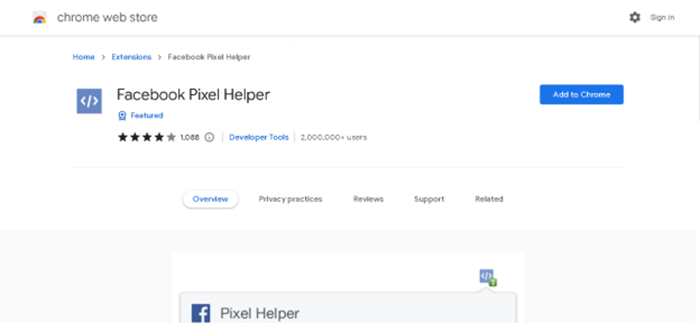
Odată ce intrați în Magazinul web Chrome, căutați Facebook Pixel Helper căutându-l prin bara de instrumente. Căutarea va afișa mai multe rezultate. Asigurați-vă că selectați extensia potrivită. După deschiderea paginii de extensie, faceți clic pe butonul „Adăugați la Chrome” pentru a începe cu Facebook Pixel Helper.
Instalați Facebook Pixel Helper
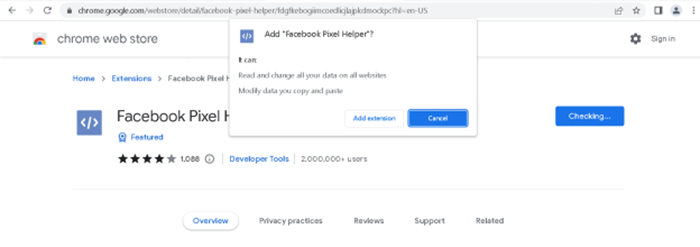
Acum că ați ajuns la pagina Facebook Pixel Helper din Magazinul web Chrome, faceți clic pe butonul „Adăugați în Chrome” pentru a instala extensia în browser. Veți vedea o fereastră pop-up care vă cere niște permisiuni și vă va spune la ce date va avea acces extensia. Acceptați-l făcând clic pe butonul „Adăugați extensie”. Acum aveți pregătită extensia Facebook Pixel Helper în browser.
Utilizați Facebook Pixel Helper
Acum veți putea vedea o pictogramă gri în meniul de extensii al browserului dvs. Pictograma va avea un simbol cu „</>” pe ea. Culoarea sa se va schimba de la gri la albastru ori de câte ori vizitați un site web care folosește Facebook Pixel.
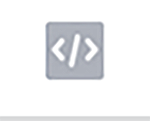
Pictogramă Facebook Pixel Helper
Cum să utilizați Facebook Pixel Helper?
După ce ați finalizat configurarea FB Pixel Helper, puteți începe să căutați probleme legate de pixelii Facebook pe site-ul dvs. Este vital să rețineți că erorile nu indică întotdeauna o problemă cu pixelul dvs.
Deși pixelul poate părea să funcționeze bine, trebuie să ajustați setările din contul dvs. de Facebook pentru ca pixelul să urmărească datele corecte. Acesta va ajuta extensia să detecteze greșelile și să identifice evenimentele pixelului. Facebook Pixel Helper vă va oferi, de asemenea, sfaturi despre cum să vă eficientizați pixelul, cum ar fi:
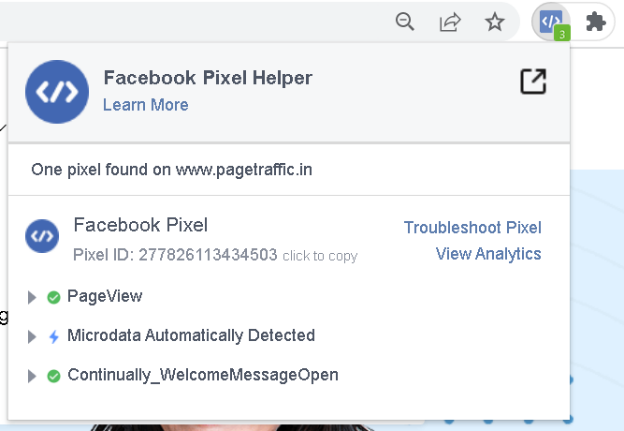
Urmărirea a ceea ce se întâmplă pe site-ul dvs.: pentru a urmări acțiunile care vă interesează, inserați codul de bază al pixelilor Facebook în antetul site-ului dvs. Dacă pixelul dvs. este prea jos pe pagina dvs., este posibil să rateze unele activități ale utilizatorului dacă acestea au loc înainte ca pixelul dvs. să se declanșeze.
Creați un eveniment de conversie pentru fiecare pagină: cu excepția cazului în care evenimente de conversie suplimentare se declanșează pe pagină atunci când un utilizator efectuează o acțiune, Facebook sugerează să nu inserați mai mult de un eveniment de conversie pe pagină. Acest lucru va ajuta la urmărirea și optimizarea evenimentelor.
Înscrieți-vă pentru o urmărire mai bună: dacă vedeți un mesaj de eroare care spune „codul pixelului de pe pagină nu s-a încărcat”, înseamnă că ați dezactivat monitorizarea Facebook. Prin urmare, este posibil ca Facebook să nu poată spune dacă pixelul tău funcționează defectuos. Pentru a vă înscrie din nou, accesați pagina de setări Facebook.
De asemenea, Citeste
- Utilizarea bibliotecii de reclame Facebook pentru a cerceta competiția
- Care este cel mai bun moment pentru a posta pe Facebook
- Cum să utilizați reclamele Twitter sponsorizate pentru a vă dezvolta afacerea?
Erori comune pe care Asistentul pentru pixeli Facebook le poate detecta
Facebook Pixel Helper este un instrument excelent atunci când vine vorba de găsirea erorilor la instalarea pixelilor. Deși identificarea problemelor este simplă, s-ar putea să nu fie o sarcină ușoară să le corectați. O altă dificultate pe care o puteți întâmpina în timp ce încercați să rulați reclame Facebook eficiente este lipsa cuvintelor cheie. Puteți utiliza Biblioteca de reclame Facebook pentru a cerceta concurența și a găsi cuvinte cheie relevante.

Iată câteva probleme comune de pixeli pe care Facebook Pixel Helper le poate detecta pentru tine:
Nu a fost găsit niciun pixel
Eroarea „niciun pixel găsit” este una comună. Această eroare indică faptul că Facebook Pixel Helper nu a putut găsi nicio codificare pentru extensie în antetul site-ului dvs. Pentru a rezolva această problemă, trebuie să examinați codarea site-ului dvs. Verificați dacă codarea este încorporată în site-ul dvs. web. Verificați de două ori ID-ul Pixel folosind contul dvs. Facebook, dacă acesta este cazul.
Pixelul nu s-a încărcat
Pixelul dvs. nu s-a putut încărca este o altă problemă comună. Asistentul de pixeli a descoperit o indicație a unui cod de pixeli Facebook atunci când a apărut această eroare, dar apelul HTTP nu a fost niciodată efectuat. Dacă primiți această eroare, codul pixelului site-ului dvs. poate fi incorect. Cu toate acestea, este posibil să nu fi finalizat încă activitatea solicitată. Dacă evenimentul dvs. necesită să faceți clic pe un buton, poate fi necesar să faceți clic pe el pentru a remedia problema. Dacă întâmpinați probleme la finalizarea evenimentului, verificați din nou dacă ați introdus corect ID-ul Pixel.
Nu este un eveniment standard
Selectați un eveniment de monitorizat când configurați un pixel. Acest lucru ar putea fi la fel de simplu ca apăsarea unui buton sau vizionarea unui videoclip. Este posibil să primiți eroarea „nu este un eveniment standard” atunci când setați un eveniment personalizat pentru urmărirea conversiilor. Această problemă este de obicei cauzată de configurația dvs. Facebook, mai degrabă decât de pixelul în sine. Ar trebui să investigați evenimentul dvs. pentru a vedea dacă există un motiv pentru această problemă. Poate fi necesar să vă reprogramați evenimentul, astfel încât Facebook să-l poată urmări.
ID pixel nevalid
Când urmăriți publicitatea pe Facebook, veți dori să colectați date de la publicul dvs. pentru a le oferi mai târziu reclame mai relevante. Nu veți putea urmări informațiile dacă ID-ul pixelului dvs. este nevalid. Verificați de două ori numărul dvs. de identificare dacă vedeți această problemă în timp ce utilizați Facebook Pixel Helper. Verifică-ți ID-ul Pixel în contul tău de Facebook și compară-l cu codul de pe site-ul tău web. Este posibil ca întregul cod pixel să nu fi fost copiat în codarea site-ului dvs. din cauza unei probleme de copiere și inserare.
Pixeli duplicați identificați
Când vă uitați la site-ul dvs. web, puteți vedea un mesaj de eroare care spune „pixeli duplicați identificați”. Această problemă indică faptul că există mulți pixeli pe o singură pagină. Acești pixeli nu sunt multipli ai aceluiași pixel, ci mai degrabă o colecție de pixeli de pe aceeași pagină. Poate fi necesar să vă modificați poziționarea pixelilor Facebook dacă întâmpinați această problemă. Este recomandat să instalați doar un pixel Facebook pentru o pagină. Această configurație vă asigură că datele de care aveți nevoie pentru campania dvs. de publicitate sunt precise.
Pixel a durat prea mult să se încarce
O altă gafă comună este atunci când pixelul durează prea mult să se încarce. Dacă întâmpinați această problemă, va trebui să reintroduceți codul în antetul site-ului dvs. Este posibil să fi lipit codul după eticheta „</head>” în HTML. Potrivit Facebook, trebuie să plasați codul cât mai devreme posibil pe pagina web.
Pixel activat de mai multe ori
Această eroare indică faptul că un pixel a fost trimis către Facebook de mai multe ori. Are același ID și nume de eveniment ca și precedentul. Numai când se încarcă pagina dvs. ar trebui activat un pixel. Este posibil să aveți același cod de pixeli listat de mai multe ori dacă primiți o eroare care indică că pixelul este activat de mai multe ori. Verificați codarea pentru a vă asigura că ID-ul pixelului este folosit o singură dată pe site-ul dvs. web.
Concluzie
Dacă doriți să utilizați pixelul Facebook pe site-ul dvs., trebuie să vă asigurați că funcționează. Cu ajutorul Facebook Pixel Helper, puteți identifica și corecta rapid problemele legate de pixeli. Este o metodă rapidă pentru a vă asigura că profitați la maximum de pixelul dvs. Facebook.
Este nevoie de timp și efort pentru a utiliza, configura și urmări pixelul dvs. Facebook. Deci, dacă nu aveți experiență în difuzarea reclamelor, ar putea fi o alegere mai bună să angajați o agenție expertă. Puteți opta pentru Servicii de publicitate plătită (PPC) de la o agenție de renume. Vă va ajuta să utilizați pe deplin bugetul campaniei și să oferiți cea mai bună rentabilitate a investiției.
întrebări frecvente
Ce face Facebook Pixel Helper?
Facebook Pixel Helper este un instrument de depanare pentru a determina dacă Facebook Pixel funcționează sau nu corect. Puteți verifica dacă un Facebook Pixel este instalat pe un site web, puteți verifica dacă există probleme și puteți înțelege evenimentele pe care le primește Pixelul dvs. Facebook după instalarea pluginului Chrome.
Cum obțin un asistent de pixeli Facebook?
O pictogramă mică va apărea lângă bara de adrese după ce ați configurat Facebook Pixel Helper. Accesați site-ul dvs. web și faceți clic pe pictograma Pixel Helper din browserul Chrome. Fereastra pop-up va afișa ce pixeli și evenimente au fost descoperite pe pagină și dacă s-au încărcat cu succes.
Facebook Pixel Helper este descărcat gratuit?
Asistentul Facebook Pixel este o extensie Google Chrome gratuită disponibilă prin Magazinul web Chrome. În general, este folosit ca instrument de depanare pentru a vă asigura că Facebook Pixel a fost integrat corect în site-ul dvs. web.
Cum știu dacă pixelul Facebook este instalat?
Accesați site-ul dvs. web și încărcați o pagină pentru a vedea dacă pixelul funcționează. Reveniți la fila „Pixeli” a Managerului de anunțuri, unde ar trebui să apară un punct verde lângă informațiile din colțul din dreapta sus, care indică când pixelul a fost activ ultima dată. Pentru a fi sigur, puteți utiliza extensia de browser Facebook Pixel Helper Chrome. Pictograma sa va deveni albastră ori de câte ori se încarcă un site web cu un Pixel activ în fereastra browserului.
